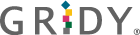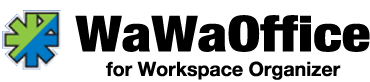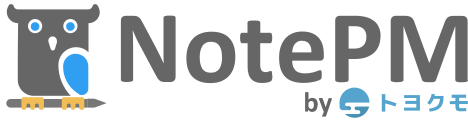グループウェアおすすめ10選(全42選)を徹底比較!|ツールの選び方を解説【2025年最新】

Check!
- グループウェアは、タイプと機能から自社に合ったものを選択しよう!
- 厳選したサービスから、他システムと連携できるかなどを確認しよう!
- 気になるサービスは、資料請求で詳細を確認するのがおすすめ!
組織内のコミュニケーションや、情報共有を円滑化するためのツールであるグループウェア。本記事では、特徴や導入形態などから、業務効率化の効果に期待できるおすすめのグループウェアを紹介!厳選したおすすめのグループウェアやツールの選び方、注意点などを解説します。
目次
開く
閉じる
開く
閉じる
グループウェアの始め方
組織内のコミュニケーション・情報共有を活性化させるため、最適なグループウェアを判断するのは容易ではありません。
部署間を超えてプロジェクト単位でも活用されるグループウェアは、企業運営において極めて重要な要素となり、それぞれに適したツール選びが求められます。

グループウェアの利用を開始するには、公式サイトで資料請求が必要となるケースが多いです。本サイトでは、複数のサービスに関する特徴をまとめて比較・資料請求できますので、ぜひご活用ください。
なお、資料の取り寄せは無料であるため、複数の資料をダウンロードして、自社に最適なグループウェアを選びましょう!
グループウェアのおすすめ10選

ここでは、数あるグループウェアを比較して判明した、おすすめグループウェア10選を紹介します。各サービスの特徴を比較しながら、資料請求と合わせて自社に最適なサービスを検討しましょう。
グループウェアおすすめ10選早見表
\気になる項目をクリックで詳細へジャンプ/
タイプ別|グループウェア特徴比較
強固なセキュリティ対策
コストパフォーマンスと安全性が高い「Google Workspace」
グーグル合同会社
Google Workspace
評判・口コミを紹介
従来はサーバーに溜まったメールやファイルを定期的に削除・整理していましたが、Google Workspace ではその必要がありません。社内はもちろん、出先からでも全てのデータを閲覧でき、また、検索機能を使えば過去のデータであってもすぐに見つけることが可能です。これらの積み重ねにより、1 人当たり月間で 2 時間以上の工数削減に役立っています。
導入事例(東邦ガス株式会社)|株式会社TSクラウド
ここがおすすめ!
- AIを基盤とし、ビジネスで多く活用するGoogleサービスが組み込まれている
- セールス・マーケティング・カスタマーサービス・人事といったさまざまな業務でも活用できる
- エンタープライズグレードのセキュリティとプライバシーが備わっている
ここが少し気になる…
- 支払方法の口座振替は地域によっては利用できない
初期費用・月額費用が完全無料で使える「GRIDYグループウェア」
ブルーテック株式会社
GRIDYグループウェア
ここがおすすめ!
- 初期費用や月額費用がかからず無料で使え、メンテナンスや広告もなし
- 管理者設定や独自の技術を採用した強固なセキュリティ環境
- 社外のGRIDYグループウェアユーザーと連携し、社外との情報共有もしやすい
ここが少し気になる…
- 全体のストレージ容量が1GBしかない
活用しやすい連携性
多機能なサブスクリプション方式「Microsoft 365 (旧称 Office 365)」
日本マイクロソフト株式会社
Microsoft 365 (旧称 Office 365)
評判・口コミを紹介
Microsoft Entra とIntuneの連携により、Microsoft 365 モバイルアプリを起動して 1 度認証が完了すれば、Microsoft Outlook、Microsoft Teams、Microsoft Power Point などのアプリを利用する際、個々に認証することなく切り替えが可能です。また、Android、iOSなどさまざまなプラットフォームを統合管理できるため、管理のシンプル化を実現できます。
導入事例(富士通株式会社)|日本マイクロソフト株式会社
ここがおすすめ!
- 「Word」や「Excel」などのアプリ連携で必要なものを無駄なく利用できる
- ウェビナー開催は「最大300人」で、出席者登録ページやメール確認も可能
- 高度な保護によりサイバー攻撃にも備え、電話・オンラインともにサポートが受けられる
ここが少し気になる…
- プランによっては機能がかなり限定されてしまう
API搭載で拡張性が高くサポートが充実「Garoon」
サイボウズ株式会社
Garoon
評判・口コミを紹介
便利になったと感じるのは、予定の登録と同時に会議室の予約もできるところです。以前は、小さな会議室はホワイトボードで管理していたのですが、オンラインで施設を予約できるようになり、仕事の準備を効率化できました。
事例(ゼブラ株式会社)|サイボウズ株式会社
ここがおすすめ!
- 「kintone」と併用することで、より便利で幅広い使い方が可能に
- 「クラウド版」「パッケージ版」が選べ、企業規模に捉われず利用できる
- カスタマーセンターは「国際認定」で最高評価を獲得!
ここが少し気になる…
- より使いこなす場合は他サービス連携を検討する必要がある
経営課題の改善
完全ノーコードで機能拡張ができる「desknet’s NEO」
株式会社ネオジャパン
desknet’s NEO
評判・口コミを紹介
他社と比べて価格が安いだけではなく、機能のラインナップも充実しています。コスパが非常に良いです。セキュリティ面はベーシック認証を含めて堅牢で、災害時などのバックアップ対策もしっかりしています
導入事例(株式会社エフエム愛知)|株式会社ネオジャパン
ここがおすすめ!
- 多機能で情報共有から申請・承認、スケジュール管理まで使える
- 少人数から大人数まで対応した料金プラン
- クラウド版は初期費用無料で利用でき、機能と価格のバランスもいい
ここが少し気になる…
- ノーコードで作成できる便利な業務アプリはオプション扱い
効果的な業務アシストで生産性を向上させる「NI Collabo 360」
株式会社NIコンサルティング
NI Collabo 360
ここがおすすめ!
- 新着情報やさまざまなコンテンツ、経営に直結する指標まで可視化が可能
- テレワークに対応しており、在宅勤務やモバイルワークをサポート
- あらゆる規模の企業に必要な機能が標準搭載されており、低価格で導入しやすい
ここが少し気になる…
- グループウェア自体の価格は安価であるが、オプションによっては高額のものもあるため導入前に確認・注意が必要
-

これまで多くの業務がアナログ・紙対応であったが、それらを電子化。データ・情報の共有化が図れました。かなり細かい設定が可能で、会社規約、運用ルールをあまり変更することなく電子化へ対応できたことは大きなメリット
低コストで情報共有
使いやすい機能とマルチデバイス対応「サイボウズ Office」
サイボウズ株式会社
サイボウズ Office
評判・口コミを紹介
サイボウズ Officeがあるから、鹿児島と山梨という離れた拠点でも情報共有がスムーズにできています。私は営業職ですが、出張申請やスケジュール管理、請求書の手続きなど、ほとんどの業務のワークフローがサイボウズ Office前提になっています。会長もいつの間にか手帳を持たなくなり、サイボウズ Officeでスケジュール管理をするようになりました。
導入事例(プリントネット株式会社)|サイボウズ株式会社
ここがおすすめ!
- ユーザー単位で契約ができ、最低契約期間も1ヶ月と短め
- プレミアムコースの「カスタムアプリ」は100種類以上も!
- 誰でも簡単に操作しやすく、モバイル対応で外出先からでも確認可能
ここが少し気になる…
- 利用するには「最低5ユーザー」の契約が必要
わかりやすい操作性と豊富なオプションサービス「J-MOTTOグループウェア」
リスモン・ビジネス・ポータル株式会社
J-MOTTOグループウェア
評判・口コミを紹介
グループウェアを導入することにより、業務のルール付け、指標ができたため役に立ったと考えています。またISMSを取得しておりますので、文書管理での文書変更など手順、エビデンスを残すことができるのが良いです。またASPのメリットとしては、社外にいてもどこからでもアクセスできる点。社外からワークフローの申請、承認ができる点で助かっています。
導入事例(株式会社ビーエス・ジェイ)|リスモン・ビジネス・ポータル株式会社
ここがおすすめ!
- 低コストで導入・利用が可能な上、最大3ヶ月は無料でお試しができる
- グループウェアだけでなく、給与明細や勤怠などもWebで完結
- 通話料無料の電話・メール・チャット・無料セミナーで困ったときは専門スタッフがしっかりサポートしてくれる
ここが少し気になる…
- 支払方法を振込にしたい場合は年払い・100ユーザー以上といった条件付きのため、注意が必要
幅広い業種で導入しやすい
マニュアル不要で気軽に豊富な機能を使える「Zoho Connect」
ゾーホージャパン株式会社
Zoho Connect
ここがおすすめ!
- プランごとに充実した機能が利用でき、14日間の無料トライアルの提供も
- 従業員が積極的に関われる機能を多数搭載し、職場の最新情報も把握できる
- 自動化による時間コスト削減や、活気ある職場作りができる機能を多数搭載
ここが少し気になる…
- 各プランとも最低利用人数がそれぞれ設けられている
手軽なデジタル移行と設定が可能「GroupSession」
日本トータルシステム株式会社
GroupSession
評判・口コミを紹介
無料版ではWEBメールを中心に使用しており、移行するデータ量が多かったのですが、いろいろとご提案頂き、データ移行などもスムーズに行うことが出来ました。画面デザインも無料版と同じで、違和感無く使用することが出来ております。自社サーバー時と比べレスポンスも向上し、モバイル端末からのアクセスも可能になり、出先からの業務効率もアップしました。
導入事例(株式会社アンビックス)|日本トータルシステム株式会社
ここがおすすめ!
- グループの予定確認や全社通知などに使用する掲示板、ちょっとした連絡にはチャットなど用途に合わせて情報共有ができる
- 各種申請や稟議などの書類は電子化され業務効率の向上や紛失などの心配も不要
- 新しい情報はメイン画面に表示され、未読や既読もわかるため連絡が行き届く
ここが少し気になる…
- データ移行はVer2以上の場合のみ可能
【比較表】おすすめグループウェア10選
| 導入形態 | 機能 | サービス連携 | 無料トライアル | ||
| 強固なセキュリティ対策 | 中小企業~大企業 |  |  | 14日間 | |
| 中小企業 |  | – | 完全無料 | ||
| 活用しやすい連携性 | 中小企業~大企業 |  |  | 30日間 | |
| 中小企業~大企業 |  |  | クラウド 30日間 オンプレミス 60日間 | ||
| 経営課題の改善 | 中小企業~大企業 |  |  | 30日間 | |
| 大企業 |  |  | 30日間 | ||
| 低コストで情報共有 | 中小企業 |  | – | 30日間 | |
| 中小企業~大企業 |  |  | 最大3ヶ月 | ||
| 幅広い業種で導入しやすい | 中小企業~大企業 |  |  | 14日間 | |
| 中小企業~大企業 |  | – | 無料版あり |
グループウェアとは

グループウェアとは、企業や組織で利用されるアプリケーションソフトウェアです。スケジュール管理や業務の進捗管理、情報共有など異なる業務を1つのソフトウェアに集約し、コミュニケーションを円滑に行うためのツールとして利用されています。
似たようなツールの社内SNSは、主にチャットやメールなどのコミュニケーションに焦点を当てています。グループウェアはそれらの機能に加えて、業務の効率化や生産性向上を図るための機能が組み込まれており、社内SNSよりも幅広い業務をカバーできるツールです。
ただし、豊富な種類・機能があるため、自社がどのグループウェアを選択すべきかは、さまざまな比較ポイントから検討する必要があります。
\詳しくはこちらの記事をチェック/

社内SNSとグループウェアの違いとは?導入時のポイントも解説
社内SNSとグループウェアはどちらも企業で使われるコミュニケーションツールですが、その目的や機能は異なっています。この記事では、社内SNSとグループウェアの違いやそれぞれのメリット・デメリット、導入時のポイントなどを解説します。
\気になる項目をクリックで詳細へジャンプ/
グループウェアとは
グループウェアの必要性
グループウェアを導入することで、会議やイベントのスケジュール管理、メール送信、データ共有など、本来異なるソフトウェアで行っていた業務が1つのソフトウェアに集約されます。
例えば、タスク管理機能を活用することで、各メンバーの担当タスクや進捗状況を把握しやすくなります。重要な情報やタスクを容易に把握し、円滑な業務管理が可能です。
また、チャットツールやWebメール、Web会議などのコミュニケーション機能により、メンバー同士が連絡を取り合いながら、プロジェクトやタスクの進捗状況・最新情報をスムーズに共有できます。その結果、コミュニケーションが活発化してチームの協力性を高められます。
グループウェアの導入がおすすめな企業
社内コミュニケーションを活性化させたい、テレワークなど多様な働き方を導入している、あるいは業務の効率化を図りたいと考えている企業にとって、グループウェアの導入は有効な手段となりえます。
特に複数の部署や拠点を持つ企業においては、部門や場所に関係なく、スムーズに情報共有や意見交換ができるようになり、社員同士の連携強化に高い効果が期待できます。
また、日常的にスケジュール調整や会議室予約が発生する企業、紙の書類や対面でのやり取りを減らしたい企業にとっても、業務効率化の観点から有効です。
ERP・CRM・UCとの違い
グループウェアと似たシステムに、ERP・CRM・UCがあります。以下では、それぞれの特徴に加え、グループウェアとの違いを簡単に説明します。
ERPとの違い

ERP(Enterprise Resource Planning)は、会計・人事・製造・調達・販売といった企業の基幹となる部門や機能を統合し、リアルタイムでのデータ共有によって、情報の一元管理や業務プロセスの最適化を支援するシステム・ソフトウェアです。
ERPは、基幹業務の統合による経営の効率化に焦点を当てています。対して、グループウェアは企業内のコミュニケーションを円滑にさせることで、業務の効率化を目指すシステムです。
\詳しくはこちらの記事をチェック/

ERPとは?基幹システムとの違いや機能・導入メリットなどを詳しく解説
ERPとは、販売・人事・生産管理などの企業経営の基本となる資源要素を有効活用する考え方やそれを実現するためのシステムのことです。本記事ではERPとは何かをわかりやすく簡単に紹介します。種類や選び方、導入におけるメリット・デメリットも解説するので、是非参考にしてください。
CRMとの違い

CRM(Customer Relationship Management)は、一般的に「顧客関係管理」や「顧客関係性マネジメント」と呼ばれています。顧客情報の一元管理に加え、営業・マーケティング・カスタマーサポートなどの業務改善を図り、顧客や企業の利益最大化につなげます。
グループウェアは企業内コミュニケーションの円滑化により、業務の効率化と生産性向上を実現するのが主な目的です。CRMは顧客との良好な関係性を築き、顧客満足度を高めるために用いられます。
\詳しくはこちらの記事をチェック/

CRMとは利益の最大化を目的に顧客との関係性を管理することを指します。CRMを導入することで膨大な顧客情報を管理・分析し、顧客に合わせた効率的な営業活動やマーケティング戦略が可能です。本記事では、CRMの基本情報やメリット・デメリット・選び方等を徹底解説します。
UCとの違い
UC(Unified Communications)は、電話・メール・チャット・ビデオ会議など、さまざまなコミュニケーション手段を一元的に統合するための、テクノロジーやプラットフォームを指します。
グループウェアが円滑なコミュニケーションから業務の効率化につなげるのに対し、UCは連絡手段の統合によって業務の効率化を図るという点に違いがあります。
\詳しくはこちらの記事をチェック/

グループウェアとは?機能やメリット・デメリットをわかりやすく解説
グループウェアとは、スケジュールや会議資料などの情報共有や社内のコミュニケーションに活用できるソフトウェアです。業務効率化やテレワークでのコミュニケーション不足解消にも繋がります。本記事では、グループウェアの機能やメリット、選び方などを解説しています。
グループウェアの2タイプ

グループウェアの導入形態には、主にオンプレミス型とクラウド型、2つのタイプがあります。オンプレミス型は、組織内のサーバーにソフトウェアをインストールし、内部ネットワーク上で運用する形態です。
また、クラウド型はサービスプロバイダーがインターネットを介し、サーバー上でグループウェアを運用する形態です。最近では、導入コストの安さやメンテナンスのしやすさから、クラウド型のグループウェアが主流になりつつあります。
企業・組織のニーズや予算、セキュリティ要件などを考慮し、適切な導入形態を選択することが重要です。
オンプレミス型
オンプレミス型のグループウェアは、自社内でサーバーを調達・構築し、内部ネットワーク上で運用する形態です。オンプレミス型はオーダーメイドでカスタマイズ性が高く、連携のしやすさや情報漏洩のリスクを低減できるといったメリットがあります。
一方、導入コストが高くなりやすい点がデメリットです。自社でサーバーの調達から運用まで行う必要があるため、サーバーの管理・メンテナンス・アップグレードなど、運用にかかる作業負担が大きくなりやすいです。
| メリット | デメリット |
|---|---|
| カスタマイズ性が高い | 導入コストが高い |
| 情報漏洩のリスクが低い | 自社でサーバーを調達 |
| 既存システムと連携しやすい | 作業負担が大きい |
\詳しくはこちらの記事をチェック/

グループウェアには、オンプレミス型とクラウド型があります。オンプレミス型はクラウド型と比較してセキュリティ性やカスタマイズ性が高いのが特徴です。この記事では、おすすめのオンプレミス型グループウェアや選ぶ際のポイントなどを解説します。
クラウド型
クラウド型のグループウェアはインターネット経由で提供され、オンプレミス型とは異なり、企業が自社のサーバーやインフラを所有・管理する必要がありません。自社インフラへの投資にかかる導入コストが少なく済み、運用管理も提供側が行ってくれます。
また、インターネット環境があればどこでも利用ができ、場所を問わず柔軟な運用が可能です。しかし、既存のシステムのソフトウェアを利用するためカスタマイズ性に制限があり、クラウド環境による一定のセキュリティリスクも伴います。
| メリット | デメリット |
|---|---|
| 導入コストが少ない | カスタマイズに制限がある |
| 社内で運用管理の必要がない | セキュリティリスクがある |
| 場所を問わず利用できる | ネット環境に依存する |
グループウェアの主な機能一覧

グループウェアは製品ごとに機能の種類・範囲・使いやすさが異なるため、企業やチームのニーズに適したグループウェアを選ぶことが重要です。ここでは、グループウェアの主な機能を解説します。
\気になる項目をクリックで詳細へジャンプ/
Webメール機能
Webメール機能は、グループウェアを通じてメールの送受信を可能にする機能です。この機能により、1つのメールアドレスを複数の人が共有して効率的なメール管理ができます。
Webブラウザを通じてアクセスできるため、パソコンだけでなくスマートフォンからもメールの閲覧や送信が可能です。さらに、フォルダの管理やメールの自動振り分け、ファイルの一括添付、複数アカウントの切り替えができるツールもあります。
\詳しくはこちらの記事をチェック/

グループウェアとメールの違い|使い分け方や注意点を交えて解説
近年、「グループウェア」と呼ばれる業務支援ツールを導入する企業が増えています。グループウェアにはコミュニケーション機能も搭載されているため、従来のメールとの使い分けに悩む企業も多いでしょう。本記事では、グループウェアとメールの違いや使い分け方について解説します。
Web会議機能
Web会議機能は、オンライン上でのビデオ通話を通じたコミュニケーション方法です。参加者はインターネット環境があれば場所を選ばず、音声や映像を使った通話、画面共有、会議の録画などを行いながら、テキストだけでは伝えづらい情報を共有できます。
オフィスでの利用はもちろん、外出中・リモートワークの場合でも、リアルタイムで会議に参加して意見の交換が可能です。さらに、録画機能を活用すれば、会議後に内容を確認したり、欠席者へ共有したりすることもできます。
ファイル管理・共有
ファイル管理・共有では、複数のメンバーがアクセスできる共有フォルダを作成し、ファイルの一元管理が可能です。メンバー間でのファイル共有や情報共有がスムーズに行えると、社内コミュニケーションの活性化につながります。
そして、文書管理のデジタル化・効率化により、チームの協力性を高めて組織全体の生産性向上にも期待できます。
\詳しくはこちらの記事をチェック/

ファイル管理機能搭載のおすすめグループウェア4選|選定ポイントも
グループウェアの中にはファイル管理機能を持つものもあります。ファイル管理機能を搭載したグループウェアは、文書管理をデジタル化でき、業務効率化につながるのがメリットです。本記事では、おすすめのファイル管理機能搭載グループウェアと、メリット・選び方を解説します。
ワークフロー
ワークフローの機能は、稟議書や見積依頼書、経費精算に関わる承認フローを電子化・システム化したものです。ワークフロー機能を利用することで申請プロセスが明確になり、申請・承認・決裁の進捗状況を一覧で確認できます。
承認フローの電子化・システム化によって煩雑な申請業務がなくなり、人的ミスの削減にも役立ちます。申請から決裁までの意思決定のスピードを速め、ワークフロー全体の業務効率化が可能です。
\詳しくはこちらの記事をチェック/

社内の情報共有を円滑にするグループウェアには、経費精算機能が備わっていることもあります。専用のシステムを別途導入する必要がなく、スケジュールなどと併せて管理ができます。本記事では、グループウェアで経費精算をするメリットや注意点などを解説します。
設備予約
設備予約では、社内の会議室や共有施設、プロジェクターなどの機材における予約状況を一元管理できます。予約状況はリアルタイムで更新され、利用者は予約可能な設備の時間帯と機材を確認し、予約申請が可能です。
設備・機材のダブルブッキングや予約ミスを防ぎつつ、共有施設と機材をスムーズかつ正確に利用できます。会議やイベント運営の予定が立てやすくなり、時間の節約やスケジュール管理の効率化につながります。
\詳しくはこちらの記事をチェック/

【2024年版】会議室予約機能搭載のおすすめグループウェア4選|FAQと対策も
会議室の予約において、カラ予約や予約の取りにくさなどの課題を抱えている企業は多いです。会議室予約機能を搭載したグループウェアを活用すれば、会議室の利用状況改善が実現します。本記事では、会議室予約機能搭載のグループウェアについて、メリットなどを解説します。
スケジュール管理
個人やチームのスケジュールを一元管理するための機能が、スケジュール管理です。個人やチームのスケジュールをダッシュボードで共有したり、新たにスケジュールを作成してメンバーへの通知・招待を行ったりできます。
スケジュールはカレンダー形式で表示されるため、それぞれの予定を加味しながら重複を避けられます。これにより、個々への連絡を減らして予定調整が容易になり、効率的なスケジュール管理が可能です。
\詳しくはこちらの記事をチェック/

スケジュール管理におすすめのグループウェア3選|メリットや注意点も
多くのグループウェアには、基本機能の1つとしてスケジュール管理機能が備わっています。グループウェアを活用したスケジュール管理には、他の情報とまとめて管理できるといったメリットがあります。本記事では、スケジュール管理におすすめのグループウェアを紹介します。
ToDo管理
グループウェアのToDo管理は、個人やチームのタスク・ToDoリストを管理する機能です。タスクを作成して期限・優先度・担当者などの情報を設定し、各タスクの進捗状況や完了状況は一覧で確認できます。
ToDoリストは、期限が近づいたり担当者からのコメントがあったりすると、関係者に対して通知が届きます。プロジェクト単位で管理がしやすくなり、離れた場所にいる関係者とも迅速なコミュニケーションを取りながら連携の強化が可能です。
適切なToDo管理によって優先度別にタスクを把握し、生産性の向上を図れます。
\詳しくはこちらの記事をチェック/

グループウェアには、タスク管理機能を持つものもあります。タスク管理機能のあるグループウェアは情報を一元化することができ、プロジェクトの進捗把握や共有が容易になります。この記事では、タスク管理ができるおすすめのグループウェアや選ぶ際のポイントを解説します。
チャット機能
コミュニケーションツールの1つであるチャット機能を使うと、チームや特定のグループでチャットができます。グループウェアの中には、チームやプロジェクトごとに複数チャットルームを作成し、画像・ファイルの添付、絵文字・スタンプが使用できるものもあります。
メールのように件名や署名が不要なため、気軽に使用できて管理しやすいです。チャット機能を利用することで、円滑なコミュニケーションと業務効率の最適化を図れます。
\詳しくはこちらの記事をチェック/

ビジネスチャットとグループウェアの違い|それぞれの機能を解説
ビジネスチャットとグループウェアは、どちらもビジネスにおけるコミュニケーションツールとして使われていますが、その機能範囲には違いがあります。この記事では、この2つのツールの違いについて、それぞれの基本機能や向いているケースを交えて解説します。
掲示板・回覧板
グループウェアの掲示板・回覧板は、情報の発信や共有を行う際に使用する機能です。社内における最新の出来事や人事情報など、全社員に向けた広報を含め、速報性のある情報の管理・共有に適しています。
掲示板・回覧板をトップ画面からアクセスしやすく表示すれば、情報の見落としや漏れを防ぎつつ、情報共有や意見交換などがスムーズに行えます。また、特定の人物の経験や成功事例を集め、ノウハウ・ナレッジとして蓄積することも可能です。
\詳しくはこちらの記事をチェック/

掲示板機能付きグループウェアおすすめ4選|選ぶ際のポイントも解説
グループウェアの主要機能の1つとして、社内掲示板機能があります。掲示板機能を使うことで、気軽な情報共有やコミュニケーション、ノウハウ・ナレッジの蓄積が可能です。本記事では、掲示板機能を搭載したおすすめのグループウェアや選ぶ際のポイントを解説します。
グループウェアの管理者向け機能

グループウェアには、主な機能以外に管理者・システム担当者向けの機能も搭載されています。提供サービスごとに異なりますが、以下のような機能を活用することで、組織・チームごとの管理負担を軽減しながら、セキュリティ対策としても役立てられます。
| 管理機能 | 概要 |
|---|---|
| メンテナンス機能 | 異動への対応など、柔軟な組織変更・ユーザーの削除 |
| ユーザーアカウントの一時利用停止 | 休職や退職時に一時的なユーザーの利用停止 |
| アクセス権限管理 | 役職・メンバーごとにアクセス権限を付与 |
| 社外アクセス管理 | 利用可能なデバイスの登録・管理、アクセス制限 |
| 表示・非表示設定 | システムに表示する機能やアプリケーションの設定 |
| ログ管理 | システムへのアクセス履歴や操作ログの追跡 |
グループウェアのメリット

グループウェアを導入することで、素早い情報共有や作業効率化などの効果を得られます。ここでは、グループウェアのメリットについて解説します。
\気になる項目をクリックで詳細へジャンプ/
情報共有を素早く行える
効果的なグループウェアの活用で、会議の資料や従業員ごとの予定など、必要な情報を素早く共有できます。ツールによっては、スマートフォンやタブレットを使ってリアルタイムで情報を確認できるため、外出先からでも求める情報にアクセス可能です。
また、ワークフロー・ToDo管理の機能により、通常業務におけるメンバーのプロジェクト期限や進捗状況の確認がしやすくなります。管理者はプロジェクトの進捗に合わせて的確な調整と指示を行えるため、素早い情報共有で業務統制の強化につなげられます。
業務の滞りや待ち時間を減らせる
各種申請プロセスにおいて、申請・承認・決裁の進捗状況を可視化することで、どの申請書が・どの段階で・誰が承認待ちなのかが一目でわかります。社外からの決裁もグループウェア上で行えるため、場所や時間に制限されることがありません。
その結果、担当者不在による業務の滞りや待ち時間を減らすことができます。取引先を含めた、全社的な業務フローの改善により、組織全体の業務効率化と意思決定のスピードを速めることが可能です。
\詳しくはこちらの記事をチェック/

ワークフローとグループウェアの違いは?おすすめの企業や選び方解説
ワークフローとは、申請・承認の一連業務をデータ化して効率化する仕組みを指します。そしてグループウェアは、従業員のスケジュールや業務の進捗状況などを共有するツールです。本記事では、2つのツールの違いやどんな企業に向いているのか、選ぶ際の比較ポイントを解説します。
ペーパーレス化を推進できる
グループウェアの導入によって書類や資料の電子化が実現し、ペーパーレス化を推進できます。さらに、書類の保管スペースが削減され、紙で行なっていたアンケートもWeb上で行うことで、紙・印刷代のコスト削減が可能です。
デジタルなやり取りと管理により、紙ベースでの管理・保存と比べて大量の書類を効率的に保管でき、各データファイルの検索性も向上します。
テレワーク環境の整備に効果的
クラウド型のグループウェアの場合、インターネット環境があればどこからでもアクセス可能です。在宅勤務に対応したテレワークやリモートワークを実施したい場合でも、大きな負担をかけずに環境整備を行えます。
グループウェアには、ファイル管理・共有といった情報共有に加え、チャットやWeb会議などのコミュニケーションに役立つ機能も充実しています。そのため、自宅や外出先からもグループウェアにアクセスし、円滑な業務の進捗管理や情報共有が可能です。
従業員同士のコミュニケーションが活発になる
チャット機能を活用することで、メンバー同士のコミュニケーション不足を解消できます。特に、離れた拠点やテレワークで作業するメンバーとはコミュニケーション不足になりやすいですが、チャットは複数人で気軽に利用することが可能です。
直接的なやり取りとは別に、従業員同士のアイデア共有をリアルタイムで行えるため、チームごとの意思決定や連絡事項の周知が迅速化します。そして、コミュニケーションの活性化によって効果的な生産性の向上に期待できます。
\詳しくはこちらの記事をチェック/

ビジネスチャットを導入する目的とは?メリット・デメリットも解説
ビジネスチャットとは会話形式でビジネス上のコミュニケーションができるツールです。多くの企業で利用されていますが、メールなど他ツールがある中で、何のために導入するのか分からないという方もいるでしょう。この記事ではビジネスチャットの導入目的やメリットを解説します。
グループウェアのデメリット

グループウェアを導入する際には、導入コストがかかることをはじめ、いくつかのデメリットも発生します。ここでは、グループウェアのデメリットについて解説します。
\気になる項目をクリックで詳細へジャンプ/
グループウェアのデメリット
導入コストがかかる
グループウェアには無料で使えるツールもありますが、機能や利用人数に制限があるケースが多いです。また、無料版ではサポート体制やセキュリティ対策が限定されているため、限りなくリスクを控除したい場合には適していません。
一方、充実したサービス・機能を提供するグループウェアの導入には、一定のコストがかかります。そのため、複数のグループウェアから、自社の予算やニーズに適したグループウェアを比較検討するのがおすすめです。
従業員に周知させる必要がある
グループウェアを導入した後は、運用マニュアルの作成と配布、利用する従業員への研修などを行う必要があります。例えば、運用マニュアルの作成では、システムの機能や操作方法、ルール・ガイドラインの整理が必要です。
また、グループウェアは多機能であるため、使いこなすには従業員の十分な理解とサポートが求められます。これらには時間と労力がかかり、グループウェアの効果的な活用につなげるには、導入後の的確なマネージメントが重要です。
\詳しくはこちらの記事をチェック/

グループウェア導入時には運用ルールの策定を|重要性や作り方を解説
社内の情報共有を円滑にし、企業の生産性を向上させるグループウェアですが、効果的に運用するためには運用ルールの策定が必要です。本記事では、グループウェア導入における運用ルールの必要性、運用ルールの作り方などについて解説します。
部門を超えたコミュニケーションが難しい
グループウェアのチャット機能では、作成において管理者の許可が必要な場合が多いです。そのため、特定のチームでのコミュニケーションが主となり、部門や役職を超えたコミュニケーションが難しくなることが考えられます。
さらに、セキュリティや情報管理の観点から、適切な権限設定も重要な要素となります。複数の部門を交えたコミュニケーションの活性化を図る際には社内SNSを使用するなど、自社のニーズやセキュリティ要件を考慮しながらグループウェアを活用しましょう。
\詳しくはこちらの記事をチェック/

高セキュリティなグループウェアとは|おすすめツールと選び方、対策も紹介
グループウェアは業務を効率化させるさまざまな機能を持ちますが、機密情報を含む多くのデータを扱うものであるため、利用時はセキュリティ対策が非常に重要です。この記事では、セキュリティ性の高いおすすめのグループウェアや選ぶ際のポイントを解説します。
グループウェアを比較する際の失敗しない選び方

グループウェアは、サービスによって機能が異なっています。ここでは、自社にとって最適なサービスを選ぶために、比較する際の失敗しない選び方についてポイントを解説します。
\気になる項目をクリックで詳細へジャンプ/
グループウェアを比較する際の失敗しない選び方
導入目的を明確にしておく
グループウェアは自社のニーズを明確にしてから、各ソフトウェアを比較検討することが重要です。自社が改善したい課題や達成したい目標を設定し、導入目的を明確化することで従業員も導入の意義を理解しやすくなり、社内での効果的な浸透につながります。
また、既存のシステムとの重複を避けるため、現状のシステム環境に必要な機能や連携の可否を確かめることも大事です。そして、自社独自の環境や業務内容に合わせて、最適な機能・プランを選択しましょう。
\詳しくはこちらの記事をチェック/

グループウェアとは、企業の業務を効率化させる複合的な機能を持ったソフトウェアのことであり、グループウェアの導入により、情報共有やコミュニケーションの円滑化が図れます。この記事では、グループウェアの導入目的やその目的を達成させるためのポイントなどを解説します。
導入にかかるコストを確認する
グループウェアは、オンラインストレージの容量や利用人数、オプション、選択する機能によって料金が変わります。特に、必要とするオンラインストレージの容量が大きいほど、料金も高くなる傾向があります。
また、ユーザー数が多い場合や、追加のオプションによって機能を追加したい場合は、別途料金が設定されていることが多いです。その他、選択する導入形態によってもコストが変化します。
例えば、オンプレミス型はカスタマイズ性に優れている一方、導入コストが高いです。対して、クラウド型は初期投資が少なく済み、月額制の料金体系であることがほとんどです。これらの要素を踏まえて発生するコストを確認し、料金プランや導入形態を選択しましょう。
\詳しくはこちらの記事をチェック/

オンラインストレージとは、インターネット上にファイルを保存できるサービスのことです。インターネットさえあればどこからでもアクセスでき、容量の増加も簡単です。この記事では、オンラインストレージの仕組みやそれがもたらすメリット・デメリットなどをわかりやすく解説します。
他システムと連携できるか
グループウェアは多機能である反面、1つのソフトウェアだけですべての業務ニーズを満たすことは困難です。そのため、既存のシステムとの連携によって利便性を高め、業務効率化を図るのがおすすめです。
グループウェア導入の前に、既存のシステムとの連携が可能であるか、移行する際にはどのようなサポートを受けられるかといった点も確認しておくと、想定外の負担をかけることなく運用開始できます。
\詳しくはこちらの記事をチェック/

グループウェアの移行・乗り換えの手順|移行時のポイントも解説
グループウェアは業務効率化を目的としたさまざまな機能を有していますが、使っているうちに不満が出てきたり他のサービスへ移行を考えたりすることもあるでしょう。この記事では、グループウェアの移行・乗り換えを検討すべきケースや移行のステップ、ポイントなどを解説します。
グループウェア選びのその他の比較ポイント

グループウェアにはさまざまな種類があり、システムの利用を定着させるには操作性や対応デバイスの確認も大切です。ここでは、グループウェア選びのその他の比較ポイントについて解説します。
\気になる項目をクリックで詳細へジャンプ/
グループウェアのその他の比較ポイント
従業員が使いやすいか
グループウェアの操作が複雑なほど、従業員研修を行っても社内に浸透しづらくなり、運用が定着しません。そこで、比較する際には情報共有の仕方やチャット機能の使いやすさなど、利用者の視点で操作性を確認することが重要です。
グループウェアの中には、無料版や無料トライアルが用意されたものもあるため、比較する際には積極的に活用しながら各製品の特徴と使い心地を確かめましょう。
モバイルに対応しているか
リモートワークをはじめ、さまざまな働き方に対応できる体制を整えるには、マルチデバイス対応のグループウェアがおすすめです。スマートフォンやタブレットなど、モバイル端末からも簡単にアクセスできると、利便性が飛躍的に向上します。
特に、外出先での業務が多い従業員は、出張時や移動中でも必要な書類を参照できるため、業務効率を高められます。柔軟な働き方を実現することで、場所や時間に縛られることなく作業が可能であり、現代のビジネスにおいても必要不可欠な要素の1つです。
\詳しくはこちらの記事をチェック/

企業内の情報共有を迅速化するグループウェアは、働き方改革の推進にも有効です。グループウェアを導入することで、業務負担の軽減・テレワークの促進といった効果が得られます。本記事では、グループウェアを活用した働き方改革推進について解説します。
サポート体制・セキュリティ対策を確認
新たなシステムを導入する際には、トラブルや疑問点が生じることが考えられます。そのため、対象のシステムがどのようなサポートを提供しているのか、対応時間と導入サポートの内容について詳細を確認しておきましょう。
また、グループウェアは従業員の個人情報や企業の機密情報を取り扱うことから、セキュリティ対策も重要です。特に、クラウド型のグループウェアはオンライン上での情報管理が必要なため、十分なセキュリティ対策が備わっているかを検討することが大事です。
\詳しくはこちらの記事をチェック/

おすすめのメールセキュリティ製品5選|選ぶ際の比較ポイントも解説
企業でメールを送受信する際は、メールセキュリティ製品を導入し、ウイルス感染や誤送信を防止すべきです。しかし、メールセキュリティには多くの製品があり、選定に迷う場合も多いでしょう。この記事では、おすすめのメールセキュリティ製品や選ぶ際の比較ポイントを解説します。
海外製と日本製から選ぶ
グループウェアは、海外製品と日本製品から選ぶこともできます。簡単に分類すると以下のような特徴があります。
- 海外製:カスタマイズをしながら汎用性を高められる仕様
- 日本製:カスタマイズ性は低いが初期搭載機能が多い、日本独自のビジネス習慣にも対応
「Google Workspace」、「Microsoft 365」などの海外製グループウェアは、汎用性の高い基本機能に追加拡張を行うことで、さまざまな場面で利用できるのが特徴です。一方、日本製のグループウェアは初期搭載機能が多く、カスタマイズ性に劣ります。
ただし、日本独自の稟議書やワークフローに対応しており、独自のカスタマイズにかかる手間を省ける点はメリットです。海外製と日本製では、費用における大差はないため、自社との親和性が高いものを選ぶことで導入後のミスマッチを防げます。
\詳しくはこちらの記事をチェック/

グループウェアは、企業の業務効率化を促進するためのツールとして多数の企業で利用されていますが、導入費用や運用にかかる料金は製品・プランによって幅があります。本記事では、グループウェアの導入形態別の価格相場や、費用対効果を得るためのポイントを解説します。
グループウェアを目的別で選ぶ際のポイント

グループウェアを目的別で選ぶ場合は、以下の3パターンに分類できます。
- Officeライセンスやメールサーバーとセット導入したい
- プロジェクト管理にも利用できる多機能なものがいい
- 大規模な組織で利用できるものがいい
既存ツールを含め、使い慣れているOffice製品に合わせる形でグループウェアを選ぶのも1つの手段です。通常業務でWordやExcelをよく使うならMicrosoft製品で統一、使用感がOffice製品に近い「Google Workspace」も親和性の高さから選択する企業が多いです。
グループウェアをプロジェクト管理に用いたい場合は、タスク管理の機能を備えたものを選択しましょう。タスクごとに別々のツールを管理するのではなく、なるべく1つのソフトウェアで業務管理ができれば、あらゆる作業の効率化を図れます。
また、グループウェアの適応規模も選択の指針となります。特に、自社の規模や取引先を含めた利用者数に合わせて権限管理ができないと適切なセキュリティ対策が行えないため、導入の目的別に機能・利用人数・使いやすさを考慮するのがおすすめです。
\詳しくはこちらの記事をチェック/

大企業のグループウェア導入のポイントとは|シェア率上位のサービスも紹介
コミュニケーションの活発化・業務効率化に役立つグループウェアは、社員数1,000人以上の規模が大きい大企業でもシェア率が上がっています。本記事では、大企業でシェア率が高いおすすめのグループウェアや大企業がグループウェアを導入するメリットなどを解説します。
グループウェアの導入フローと注意点

システム導入時には、段階的な手順に沿って検討していくことでスムーズな導入につなげられます。ここでは、グループウェアの導入フローと注意点を解説します。
\気になる項目をクリックで詳細へジャンプ/
グループウェアの導入フローと注意点
課題の洗い出しと導入範囲の決定
グループウェアを導入したい理由は、企業ごとに異なります。まずは、自社がどうしてシステムを導入したいのか、現状の課題を洗い出して明確にしましょう。そして、解決するために必要な機能やシステムの導入範囲を確かめます。
具体的には、企業全体で利用するのか、特定の部署のみで使用するのかを決定します。企業全体で利用する場合、統一された業務プロセスを実現できますが、コスト面の負担や運用上の複雑さなどが生じる可能性が高いです。
一方、特定の部署のみで利用する場合、他部門との情報共有が不十分となる場合があります。これらの事項を踏まえつつ、導入の目的と発生するコストについてバランスを考慮しましょう。

グループウェアの導入には一般的に費用がかかりますが、業務効率の向上や情報共有がスムーズになることで、大きなコスト削減にも期待できます。本記事では、グループウェアの費用対効果について、グループウェアの具体的な効果や費用相場も交えて解説します。
無料トライアルで比較検討する
無料トライアルを活用することで、ソフトウェアの使いやすさと機能を実際の操作で試し、自社が求める製品であるかを確認できます。リストアップした製品から、無料トライアルが用意されているものはすべて試してみるのがおすすめです。
複数の製品を試用することで、本当に必要な機能とオプションを把握し、導入時の費用対効果を高められます。また、問い合わせ時の対応などからサポート体制を確認するのも重要なポイントです。
社員への周知・教育
グループウェアの導入に伴って既存の業務フローが変わる場合、導入前から社内への周知と従業員の教育が求められます。利用者が変化に迅速かつ的確に対応し、新しいシステムを効果的に利用するためには、適切な指導とトレーニングが必要です。
そして、社員からのフィードバックや疑問点を積極的に受け入れ、オープンで質問しやすいコミュニティを構築しましょう。グループウェアはコミュニケーションの活性化を図るツールであるため、課題や疑問に素早く対応できるような体制を整えるのが大切です。
\詳しくはこちらの記事をチェック/

グループウェアとは、業務を効率化させる複合的な機能を持ったソフトウェアです。多くの企業で利用されていますが、導入に際しては適切な手順を踏む必要があります。この記事では、グループウェアの導入手順や製品を選ぶ際のポイントを解説します。
その他のおすすめグループウェア

\気になる項目をクリックで詳細へジャンプ/
タイプ別|その他のグループウェア特徴比較
カスタマイズ性が高い
株式会社システナ
Microsoft Teams・SharePoint管理者向け導入サポート
ここがおすすめ!
- 丁寧なヒアリングで最適な運用設計を実現できる
- 経験豊富な有識者により充実したサポートが受けられる
- 企業のニーズに合わせたカスタマイズが可能
ここが少し気になる…
- サポート業に特化しているシステムのため、掲示板などのコミュニケーション機能を求めている企業には不向き
ここがおすすめ!
- 不慣れな方でもマニュアルいらずで作成できるシンプルな操作性
- 「オンラインコラボレーション」ツールのため、リアルタイムで同時編集が可能
- 豊富なテンプレートを備え、不慣れでも手早く作成!
ここが少し気になる…
- マニュアル作成に特化しており、モバイルには非対応
株式会社ビービーシステム
Exchange階層型アドレス帳「AddressLook」
ここがおすすめ!
- Outlookでのメール・予定作成の宛先選択に階層型アドレス帳が利用できる
- 複数アドレス帳の利用やユーザー属性のカスタマイズができ、柔軟に使える
- さまざまな業種、さまざまな規模の企業で導入しやすい
ここが少し気になる…
- アドレス帳機能に特化しているシステムのため、掲示板などのコミュニケーション機能を求めている企業には不向き
機能・オプションが豊富
ハイディメンション株式会社
Diamond Portal
ここがおすすめ!
- 「勤怠管理」「交通費申請」「経費申請」などの各種承認機能を搭載
- GPS連携スケジュール機能を備え、外回りが多い社員にもぴったり
- モバイル・Macにも対応し、あらゆる環境に対応
ここが少し気になる…
- モバイルとパソコンで利用できる機能に差がある
株式会社アイアットOEC
WaWaoffice for Workspace Organizer
ここがおすすめ!
- オプションサービスが豊富で、自社に必要なサービスを選び組合せて使える
- 24時間365日かつ有人監視でセキュリティ面も安心
- 小容量利用、機能を絞りたいなどの相談や調整もできる
ここが少し気になる…
- サービスごとに料金が異なり、必要な機能が多いと割高になる可能性も
デジタルスクーデリア株式会社
Bitrix24
ここがおすすめ!
- 豊富なプラン提供かつ、チーム全体に適用される「100%定額」料金
- 簡単にデータ移行が行えるので、乗り換えを考えている方にぴったり
- SaaSソリューションの代替になるほど機能が充実
ここが少し気になる…
- 多機能な分、使用しない機能が出て持て余してしまう場合も
株式会社ASJ
HotBiz8
ここがおすすめ!
- 低価格で大容量のため、データ量が多くても安心
- 情報漏えいを防ぐため、セキュリティ機能が標準搭載
- 企業のニーズに合わせてオーダーメイドのグループウェアにできる
ここが少し気になる…
- オーダーメイド希望の場合は問い合わせが必要
rakumo株式会社
rakumo
ここがおすすめ!
- Google Workspaceとのシームレスな連携で、日々の業務効率が向上
- 「勤怠管理」「経費精算」「社内掲示板」などにも対応
- 使いやすく進化させたカレンダーやボード機能で情報共有にも役立つ
ここが少し気になる…
- Google Workspaceとの連携が前提のサービス
目的別に使いやすい
TOWN株式会社
クロジカスケジュール管理
ここがおすすめ!
- 1つのカレンダーでチームや社内外のスケジュール管理が可能
- 「日程調整機能」搭載で、メールを追わずに日程を決められる
- フリープランの提供があり、スケジュール管理を試したい方にもぴったり
ここが少し気になる…
- 中規模・大規模企業については問い合わせる必要がある
ウィズワークス株式会社
社内報アプリ
ここがおすすめ!
- マルチデバイス対応のため、社員がどこにいても同じ情報を同時に周知できる
- 記事だけでなく、各種社内資料・動画・公式サイト・公式SNS・問い合わせ窓口などの必要な情報はすべて集約
- 社内報専門会社のノウハウを詰め込んだ高機能ツールでありながら、低コストで導入可能
ここが少し気になる…
- 納品までに1ヶ月ほどかかるため、すぐに利用したい企業には不向き
-

これまでメーリングリストや紙で行っていた社内報が、スマホやPCから即時閲覧できるようになり、リアルタイムでの情報共有が可能になりました。コメントや「いいね」が自然と増え、部署や拠点を越えたつながりが生まれ、社員エンゲージメントが高まりました。
株式会社テラスカイ
mitoco
ここがおすすめ!
- 紙やExcelなど社内でバラバラな情報を一元化させ、スムーズに仕事が進められる
- どんな働き方でも使いやすいツールで、パソコンを持っていなくてもスマホがあれば使い始められる
- 世界最高水準のセキュリティレベルで運用されており、安全に働ける
ここが少し気になる…
- 契約が年単位のため、途中解約ができない
Bytedance株式会社
Lark(ラーク)
ここがおすすめ!
- チャット内に各機能を連携でき、必要事項を自動で通知
- ビジネスに必要な機能を多数搭載し、コスト削減にもつながる
- データはリアルタイムで見える化され、各管理も効率アップ
ここが少し気になる…
- よりセキュリティ強化を求める場合は「スターター」「プロ」では物足りない場合も
シヤチハタ株式会社
Shachihata Cloud
ここがおすすめ!
- 目的にあわせて選べる低コストかつ多彩なプランの提供
- 人数無制限で即日から利用できる導入ハードルの低さ
- 操作説明はもちろん、社内説明や作成方法なども無料でサポート
ここが少し気になる…
- 電子印鑑や契約・決裁をメインとしたサービスで、掲示板や日報機能などは非搭載
スムーズな情報共有
アトラシアン株式会社
Confluence
ここがおすすめ!
- リアルタイム編集でチーム内でも手早く共有可能
- さまざまなチーム・タスクに対応でき、業種を問わず活用しやすい
- AIを活用することでメモをドキュメントに変換
ここが少し気になる…
- Standardプランは「分析機能」「一括アーカイブ」などが使えない
株式会社ビービーシステム
ScheduleLook for Microsoft Teams
ここがおすすめ!
- 組織単位で従業員の予定が共有・確認できる
- 初期費用無料で、ユーザー数が500人まで50,000円と低コストで導入しやすい
- ユーザー数に限りがないため、小規模から大企業まで導入可能
ここが少し気になる…
- スケジュール共有に特化しているシステムのため、掲示板などのコミュニケーション機能を求めている企業には不向き
株式会社ワークスアプリケーションズ
ArielAirOne Portal
ここがおすすめ!
- 情報やノウハウ・スケジュールを共有し、円滑な業務を実現
- 柔軟な「アクセス権限」により、情報漏洩の防止と内部統制の強化を可能に
- スケジュールと連動でき、施設の予約やタスク管理も行える
ここが少し気になる…
- 詳細な料金や導入方法は問い合わせで確認
株式会社ガイアックス
iQube
ここがおすすめ!
- 社内ノウハウの蓄積に特化した15機能を搭載し、情報の属人化を防止
- 各機能ごとの連携が可能で、プロジェクトの進捗事に一括管理ができる
- スマホに対応しており、社外にいてもスムーズに情報共有が行える
ここが少し気になる…
- 最小申込数が5IDから、5IDごとの追加と契約に縛りがある
株式会社プロジェクト・モード
NotePM
ここがおすすめ!
- 高機能エディタとテンプレートにより誰でも簡単にマニュアルを作成・共有できる
- 強力な検索機能でほしい情報がすぐに見つかる
- 人気ページのランキングやナレッジの分析など、活用状況が把握できる
ここが少し気になる…
- クレジット払いの場合は年間払いに対応していない
-

最も解決された課題は情報検索の効率化です。以前はGoogleドライブ内に点在する資料を探すのに時間がかかっていましたが、本サービス導入後は、どこに何が格納されているかが一目でわかるようになり、資料を探す時間が大幅に短縮されました。 これにより、業務効率が向上しただけでなく、特に新卒や中途入社の社員が、必要なナレッジやマニュアルにスムーズにアクセスできるようになった点は大きなメリットです。オンボーディング期間の短縮にも繋がりました。
運用の効率化
株式会社ビービーシステム
ResourceLook Online
ここがおすすめ!
- 会議室に入室が確認できないときは自動キャンセルされ、カラ予約の防止が可能
- 来客情報やや受付情報も一元管理でき、受付の無人化を図れる
- 会議室端末としてやフロアマップとしてなど、利用用途に合った利用が行える
ここが少し気になる…
- 予約管理や来客管理機能に特化しているため、組織改善や社内コミュニケーションを目的とした導入は不向き
株式会社ドリーム・アーツ
InsuiteX
ここがおすすめ!
- 大企業を20年にわたり支援してきた現場力を活かして開発されたポータル
- プロジェクトの立ち上げ時から社内事情に応じた提案など、専門スタッフによるサポートも充実
- ビジョンの伝達や施策の実施、結果の計測までテクノロジーで支援してくれる
ここが少し気になる…
- 料金やプランを確認するには問い合わせが必要
株式会社ビービーシステム
Exchangeモバイルソリューション「ExLook」
ここがおすすめ!
- 携帯電話やスマートフォンからOutlookを利用できる
- メールの利用や従業員の予定表閲覧が可能
- 各オプションを利用すると、より安全に使いやすくなる
ここが少し気になる…
- 出先でOutlookを利用することに特化しているシステムのため、掲示板などのコミュニケーション機能を求めている企業には不向き
株式会社サイエンスアーツ
Buddycom
ここがおすすめ!
- クリアな音質と低遅延での通話を実現
- インターネット環境があれば国内・国外問わず通話が可能
- ワンタッチで1対1や一斉通話ができ、電話応答待ちの問題も解消
ここが少し気になる…
- 通話がメインのサービスになるため、文書管理やワークフロー機能は非搭載
LINE WORKS株式会社
LINE WORKS
ここがおすすめ!
- LINEと連携が行え、導入したその日からすぐに利用可能
- 建築・不動産・介護や医療といったさまざまな業種・業務に対応
- オプションが豊富で、人数や目的にあわせて3つのプランから選べる
ここが少し気になる…
- メールやトークのアーカイブが必要な場合はオプション対応
日本電気株式会社
StarOffice
ここがおすすめ!
- 柔軟な「アクセス制御」により情報ろう洩対策・不正行為防止に効果
- 初心者や不慣れな方でも簡単に操作できる工夫が充実
- 人事システム連携での自動化や事故対応コスト抑止など、運用負荷を軽減
ここが少し気になる…
- 50IDから1,000IDまでを想定して作られており、単機能の切り出しには非対応
自由な業務アプリの作成
サイボウズ株式会社
kintone
ここがおすすめ!
- 自分たちで業務アプリを作成できるため、思いついた業務改善をすぐに形にできる
- さまざまな情報を一元管理でき、リアルタイムで共有
- 社内外問わずすべてのコミュニケーションをシンプルに行える
ここが少し気になる…
- 操作トラブルが発生したり、操作がやや難しかったりする
-

沢山の顧客管理や取引やデータ管理が簡単にできた
-

サーバー内でバラバラに保存されていた情報をKintoneアプリ内に集約することにより、ナレッジが迷子になることなく管理することができるようになった。一度、サーバーに保存したデータをKintoneに挙げる作業にめんどくささを感じる職員はいるもののおおむね満足している。
-

めんどくさい、計算や見にくかった、勤怠管理を簡潔に見やすくしてくれる
ゾーホージャパン株式会社
Zoho Creator
ここがおすすめ!
- シンプルなものから複雑なものまで、アイデアを視覚的な操作でアプリへ変換できる
- データ収集・プロセスやワークフローの自動化・データ分析などを実現し、業務効率化を図れる
- 構築されたアプリはiOSとAndroid対応のため、ユーザーはいつでもどこでもアクセスが可能
ここが少し気になる…
- 支払方法はクレジットカードのみのため、請求書払いや口座振替などはできない
株式会社ピーエスシー
Coo Kai
ここがおすすめ!
- 「Microsoft 365」「Google Workspace」対応のアプリ導入・カスタマイズなどを支援
- 環境や目的・課題にあわせてカスタマイズでき、ニーズに柔軟に対応可能
- 「活動分析」や「誤送信防止ツール」といった便利な機能も搭載
ここが少し気になる…
- 一部機能はβ版のみで、使用できるかは問い合わせで確認
日報作成に特化
有限会社エム・ツー
営業日報 MarkⅡ
ここがおすすめ!
- スマホからいつでも簡単に日報の作成・共有が可能
- 従業員同士のスケジュールを共有でき、連絡事項もスムーズに
- 顧客情報や案件管理、名刺管理もすべてスマホで共有できるため、外出先でも安心
ここが少し気になる…
- 日報作成や共有に特化しているため、コミュニケーションを強化したい企業には不向き
株式会社BELLSOFT
BeWorks
ここがおすすめ!
- 日報はもちろん、SFA・勤怠管理などさまざまな機能を1つで完結できる
- テレワークや日報の電子化が行え、業務の効率向上を実現
- 日報の作成により案件管理・進捗管理・営業管理など、経営に役立つさまざまな情報が自動生成される
ここが少し気になる…
- 操作方法などを確認する際は電話で問い合わせる必要があり、土日祝休みのため注意が必要
各種マニュアルの更新
株式会社ビービーシステム
ManualLook みちびきBot
ここがおすすめ!
- Microsoft 365機能更新に追随し、各種マニュアルを月1で更新
- チャットボット機能でマニュアル検索も簡単にできる
- 各機能ごとに利用者・管理者向けのマニュアルがあり、テレワーク時や不慣れな社員への操作方法などさまざまな用途で使える
ここが少し気になる…
- マニュアル更新やマニュアル捜索に特化しているため、組織改善を目的としての導入には不向き
完全無料で利用可能
Rグループ株式会社
R-Group
ここがおすすめ!
- 利用者数制限なしで完全無料で導入でき、追加費用なしでスマホにも対応
- 掲示板やメールだけでなく、ステークホルダ間での「無料電話」も可能
- 「タイムカード」「シフト表」「名刺管理」など機能が充実
ここが少し気になる…
- ステークホルダ間での申請・承認は可能だが、経路や条件設定などは問い合わせで確認
グループウェアに関するよくある質問

グループウェアの導入を検討する際に、よくある質問・Q&Aを以下でまとめました。
グループウェアのワークフロー機能だけでは不十分?
グループウェアには、主な機能としてワークフロー機能が搭載されていることが多いです。しかし、グループウェアのワークフロー機能は簡易的な承認フローの構築に特化したものが中心で、複雑な業務フローの設定には対応してないこともあります。
グループウェアのワークフロー機能だけで不十分だと感じる場合には、ワークフローシステムの活用がおすすめです。特に、取引先を含め全社的な業務フローの改善を図りたい企業は、ワークフローシステムを使った電子化を検討しましょう。
グループウェアでよく使われる機能は?
グループウェアは、サービスの対象ごとに特化している機能が異なります。ただし、業務の効率化・コミュニケーションの活性化を実現する上では、スケジュール管理やWebメール機能、設備予約が好まれて使われることが多いです。
また、掲示板・回覧板、チャット機能、ファイル管理・共有といった機能も社内コミュニケーションに役立ち、迅速かつ正確な情報共有ができます。
海外製と日本製のグループウェアはどちらが良い?
「Google Workspace」と「Microsoft 365 (旧称 Office 365)」を代表とした海外製のグループウェアは、世界的なシェア率が高くセキュリティ対策も十分に施されています。さらに、多言語対応でカスタマイズ性にも優れているのが特徴です。
一方、日本製のグループウェアは、日本独自のビシネス習慣に対応した機能が豊富に搭載されており、複雑なカスタマイズを必要とせずに利用しやすいです。そのため、普段利用しているツールとの連携性や使いたい機能を十分に確かめるようにしましょう。
なお、海外製と日本製のグループウェアでは、費用面での大きな違いはありません。
クラウド版とパッケージ版どちらが良い?
クラウド版のグループウェアは申し込みから利用開始までが早く完了し、定期的なアップデートもベンダー側が行ってくれるなどのメリットがあります。対して、パッケージ版は更新・メンテナンス・バックアップを自社ですべて行わなければなりません。
長期的な視野で見た場合、パッケージ版の方が費用対効果が高くなることもありますが、リソース最適化のためにクラウド版を選択する企業が多いのも現状です。ただし、事業内容や規模、セキュリティ対策などを考慮して選択するのがおすすめです。
グループウェアのおすすめ10選に戻るまとめ

グループウェアを最大限に活用するためには、組織のニーズに適した機能を持つ製品を選ぶことが重要です。主な機能には、Webメール機能、ファイル管理・共有、スケジュール管理などが挙げられますが、企業の業務内容や導入目的によって必要な機能は異なります。
導入時には、ベンダーとの綿密なミーティングによる実際の使用シーンの想定をはじめ、無料トライアル・デモを活用した操作性の確認がおすすめです。
製品に興味を持った場合は、資料請求などを通じて詳細を確かめ、将来的なニーズを考慮しながら自社にとって最適なグループウェアを選びましょう。
タイプ別|グループウェアおすすめ
中小企業におすすめ

中小企業におすすめのグループウェア3選|選ぶ際のポイントも解説
企業のあらゆる業務を効率化させるグループウェアは、ひとりひとりの生産性が特に重要となる中小企業にも導入が推奨されます。この記事では、中小企業がグループウェアを利用するメリットやおすすめのグループウェア、また、選ぶ際のポイントを解説します。
自治体向けのおすすめ

おすすめの自治体向けグループウェア2選|メリット・デメリットも
組織のコミュニケーション・業務を円滑にするITツールであるグループウェアは、市民の個人情報など多くの機密情報を扱う自治体でも導入が進められています。本記事では、おすすめの自治体向けグループウェアやグループウェアのメリット・デメリット・選定ポイントを解説します。
オンプレミス型のおすすめ

グループウェアには、オンプレミス型とクラウド型があります。オンプレミス型はクラウド型と比較してセキュリティ性やカスタマイズ性が高いのが特徴です。この記事では、おすすめのオンプレミス型グループウェアや選ぶ際のポイントなどを解説します。
スマホ対応のおすすめ

スマホ対応のグループウェアおすすめ5選|選ぶ際のポイントも解説
グループウェアには、スマホに対応したものも多数あります。スマホ対応であれば、外出先からもスピーディーに情報の共有や更新ができて便利です。この記事では、スマホに対応したおすすめのグループウェアや選ぶ際のポイントを解説します。
無料で利用できるおすすめ

おすすめの無料グループウェア2選|無料で使う方法・注意点も解説
低コストでグループウェアを導入したいと考える場合は、無料のグループウェアを使用してみましょう。本記事では、社内での情報共有がしやすいグループウェアを無料で使う方法、おすすめの無料で使えるグループウェア、導入する際に注意したいポイントなどを解説します。
管理業務をさらに効率化!関連サービスはこちら
CRMツール

おすすめのCRMツール7選|選び方や導入時の注意点を詳しく解説
CRMツールとは顧客管理や購入履歴など顧客に関する情報を一元管理し、顧客関係を支援するツールのことを指します。本記事ではおすすめのCRMツールを比較表でご紹介。CRMの主要機能や選び方・導入効果や使い方・導入事例などの基本情報や、業界シェアの高い人気の顧客管理ツールも解説します。
ワークフローシステム

おすすめのワークフローシステム9選|選ぶポイントを詳しく解説
ワークフローシステムとは、申請・承認の一連の業務を自動化し、業務効率化を図るシステムのことです。導入を検討しているものの、どれを選べばいいかわからない企業も多いでしょう。本記事では、おすすめのワークフローシステムとシステムを選ぶ際のポイントを解説しています。
社内SNS

おすすめの社内SNS8選|選び方のポイントや導入ステップも解説
社内SNSは、社内のコミュニケーション活性化や情報共有を目的として多くの企業が導入しています。しかし、数多くの製品があるため、自社に合うものがわからない方も多いかもしれません。本記事では、おすすめの社内SNSや選び方のポイントを解説します。